Cómo verificar su uso de espacio de almacenamiento Onedrive en Windows 11/10
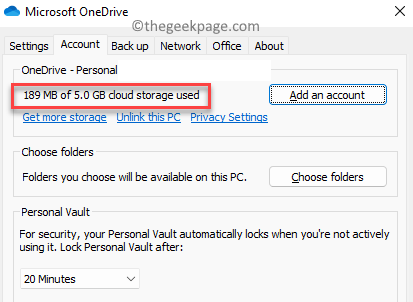
- 1032
- 64
- Sta. Enrique Santiago
Si está utilizando Microsoft OneDrive o acaba de comenzar a usar este popular servicio de almacenamiento en la nube, entonces puede preguntarse cómo consultar su uso de espacio de almacenamiento OneDrive en su PC con Windows 11. OneDrive es, sin duda, uno de los servicios de copia de seguridad más útil por Microsoft que lo ayuda a almacenar sus documentos importantes sobre la nube y tener acceso a ellos incluso mientras viaja. Entonces, en lugares donde no tiene acceso a su PC o computadora portátil, aún puede acceder a sus archivos a través de la aplicación OneDrive en su dispositivo móvil o a través de la web OneDrive (con Internet activo).
Al igual que cualquier otra aplicación de almacenamiento de archivos, viene con un límite de espacio de almacenamiento gratuito de MAX 5GB. Sin embargo, puede comprar más almacenamiento, por ejemplo, para personal, puede obtener un almacenamiento de 1 TB por un precio. Pero, ya sea que tenga una cuenta de OneDrive gratuita o una cuenta pagada, necesitaría saber cuánto espacio de almacenamiento queda en algún momento, para que pueda continuar guardando archivos sin ninguna preocupación.
Al mismo tiempo, debe tener en cuenta que los correos electrónicos no se cuentan en el espacio de almacenamiento porque Microsoft Outlook ofrece su propio espacio de almacenamiento que incluye almacenamiento gratuito de 15 GB. Si desea ahorrar más correos electrónicos, puede suscribirse a un plan pagado con Outlook para almacenamiento adicional. Además, incluso las aplicaciones de Microsoft 365 (documentos de Word, PowerPoint, OneNote y Excel) no están incluidas en el almacenamiento OneDrive. Sin embargo, si agrega algún archivo por separado, como imágenes y videos, se cuentan en el almacenamiento.
Cómo encontrar espacio de almacenamiento OneDrive en Windows 11
Hay dos formas en que puede verificar el espacio de almacenamiento en su onedrive y eso depende de qué versión esté utilizando. Si está utilizando la aplicación OneDrive, puede verificarla a través de la aplicación. Pero, para la versión en línea de OneDrive, puede consultar a través de los sitios web. Veamos cómo:
Cómo verificar el espacio de almacenamiento OneDrive en la aplicación
Paso 1: Si el Onedrive La aplicación ya se está ejecutando en segundo plano, simplemente vaya al lado derecho inferior de la Barra de tareas, Expanda la bandeja del sistema y haga clic en ella.
*Nota - Si no encuentra el icono de la aplicación en el Barra de tareas, Simplemente ir a Comenzar y escribir Onedrive En la barra de búsqueda de Windows. A continuación, haga clic en el resultado en Mejor partido sección para abrir el Onedrive aplicación.
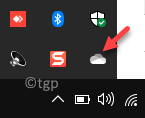
Paso 2: Una vez abierto, haga clic en el Ayuda y configuración opción en la parte inferior derecha de la interfaz.
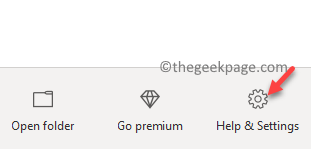
Paso 3: A continuación, haga clic en Ajustes en el menú.
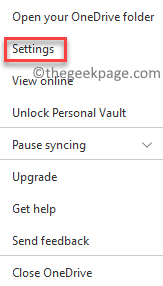
Etapa 4: En el Microsoft OneDrive Cuadro de diálogo de configuración, permanecer en el Cuenta pestaña y debería poder ver el espacio de almacenamiento restante en el almacenamiento total aquí.
Una vez hecho, presione DE ACUERDO salir.
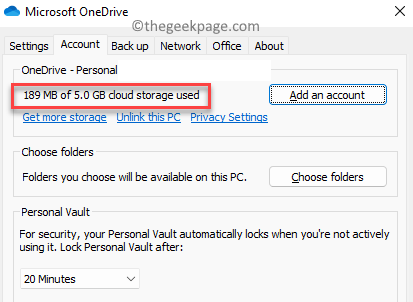
Ahora, así es como puede verificar el espacio de almacenamiento en el Onedrive aplicación.
Cómo consultar el espacio de almacenamiento OneDrive en línea
Sin embargo, si no está utilizando la aplicación y prefiere usar la versión web de OneDrive, así es como puede verificar el espacio de almacenamiento:
Paso 1: Abra su navegador y escriba el siguiente enlace o simplemente haga clic en él para abrir Onedrive en línea:
https: // onedrive.vivir.com/
Paso 2: Ahora, en la interfaz principal del Onedrive Versión en línea, vaya al lado extremo inferior izquierdo de la ventana y debería ver el uso del espacio de almacenamiento.
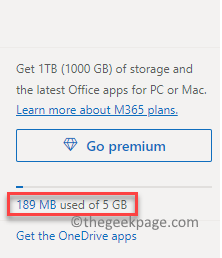
Paso 3: Alternativamente, mientras está en el Onedrive Página de inicio en línea, vaya a la parte superior derecha extrema de la ventana y haga clic en el icono de engranajes (Ajustes) y haga clic en él.
Seleccionar Opción Desde el menú.
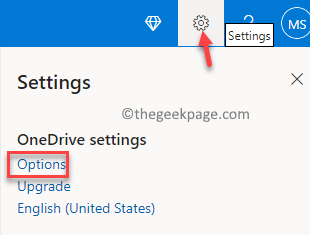
Etapa 4: Te dirigirá directamente al Administrar almacenamiento ventana donde puede verificar el uso del espacio de almacenamiento en su Onedrive.

*Nota - También puedes ir al Administrar almacenamiento ventana de Onedrive En línea haciendo clic en el enlace a continuación:
https: // onedrive.vivir.com/?V = ManageStorage
Una vez hecho, cierre la ventana y así es como verifica su Onedrive Uso del espacio de almacenamiento en su PC Windows 11.
- « Cómo borrar los datos de saltos en Windows 11
- Cómo habilitar o deshabilitar las insignias de mostrar en las aplicaciones de la barra de tareas en Windows 11/10 »

